ubuntu是一个比较流行的linux桌面系统,最近ubuntu 20.04出来了,让我们来看看有什么新玩意。
我们使用虚拟机来安装新系统,会比较保险。准备工具如下:
- ubuntu 20.04镜像iso
- 虚拟机vmware或其虚拟机
1. 安装
安装比较简单,我们主要用图型界面记录一下安装步骤。
打开vmware,新建新的虚拟机:

2.设置硬盘、内存、处理器、加载镜像等参数






3. 点击安装



4. 设置系统
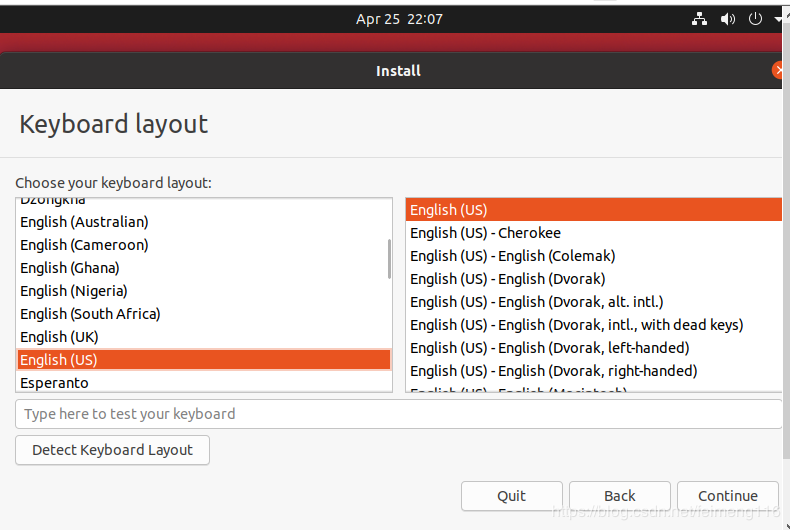



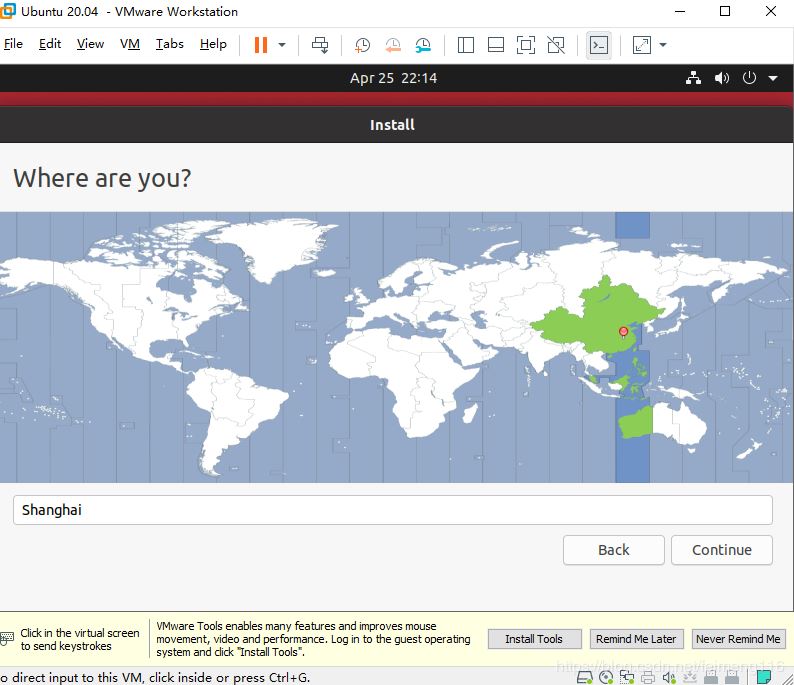

5. 等待安装完成,最后重启


2. 开机
先把镜像系统退出
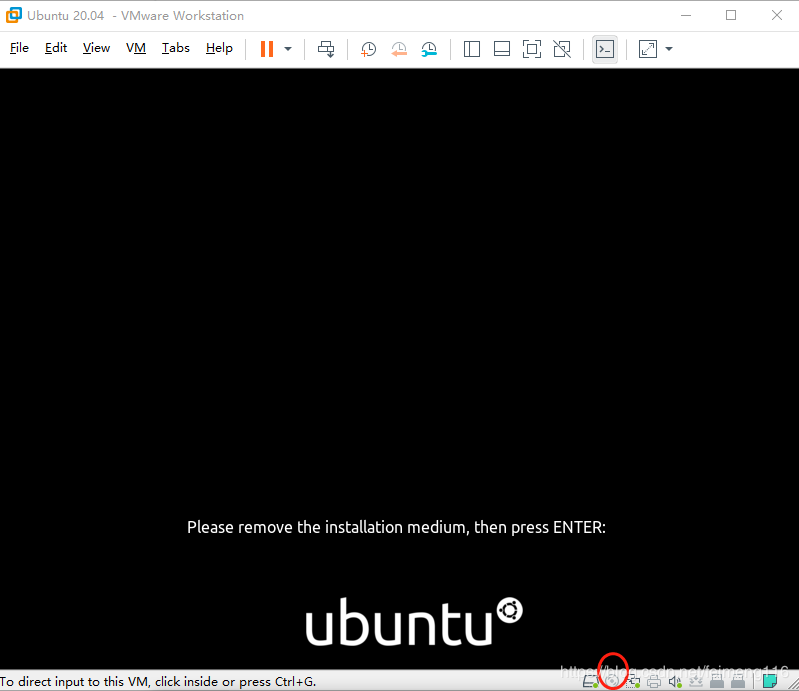

输入密码进入系统,并做简单的配置,有些可以跳过

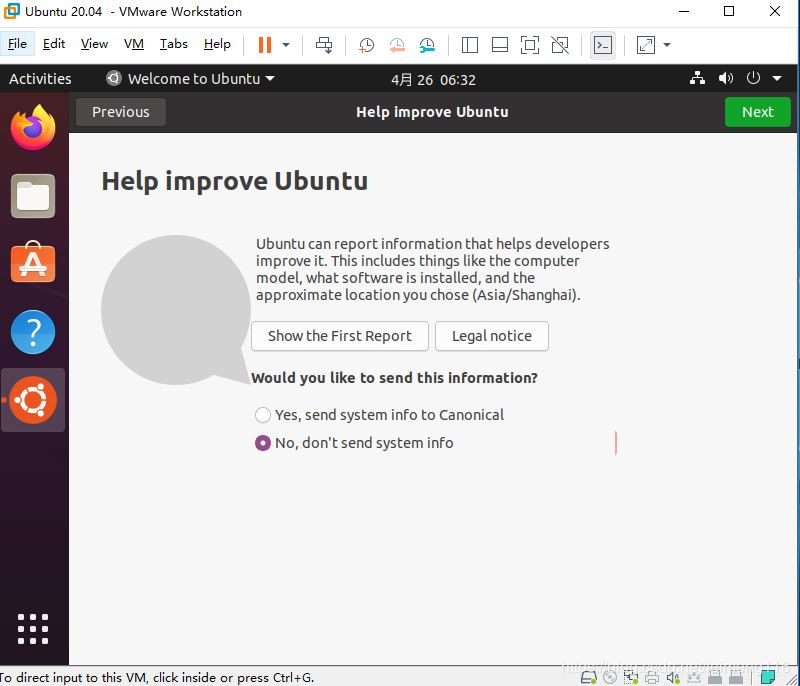

接着,便可以看到ubuntu 20.04的真容了
 3.
3.
尝鲜没有python2了,只有python3,版本是python 3.8.2

内核升级到5.4

文件
 4.
4.
小结
ubuntu 20.04和以前的版本对比起来,感觉风格比较好,开机、关机等速度都比较快,体验总体还是可以的。
到此这篇关于使用虚拟机vmware安装ubuntu 20.04的全教程的文章就介绍到这了,更多相关vmware安装ubuntu 内容请搜索服务器之家以前的文章或继续浏览下面的相关文章希望大家以后多多支持服务器之家!
原文链接:https://blog.csdn.net/feimeng116/article/details/105837483


















